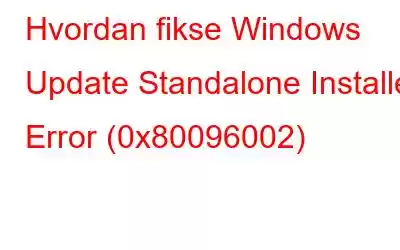Du kan støte på flere problemer eller feilkodemeldinger mens du oppdaterer Windows-enheten til en nyere versjon. Windows Update Standalone Installer-feil er et av de problemene som kan hindre deg i å oppgradere operativsystemet.
Så, hvis du sitter fast med en frittstående installasjonsfeil på Windows 10, her er noen få reparasjoner som lar deg komme forbi dette problemet.
Les også: Hva er Conhost.Exe og hvorfor kjører det i Min oppgavebehandling.
La oss komme i gang.
Hvorfor forårsakes Windows Update frittstående installasjonsfeil?
Hvis den spesifikke oppdateringen ikke er ment for enheten din eller det tar eksepsjonelt lang tid før operativsystemet henter nye oppdateringer, kan du støte på dette hindring. En annen mulig årsak til Windows Update Standalone Installer-feilen kan skyldes korrupte systemfiloppføringer og dårlig RAM-allokering som forårsaker belastning på prosessoren.
Men hovedsakelig, hvis du prøver å installere en oppdatering som er ikke er kompatibel med operativsystemet ditt, kan det hende du må oppleve feilkodemeldingen for frittstående installasjonsprogram som dukker opp på skjermen.
Les også: Slik fikser du Windows Update-feil 0x80240034.
Hvordan fikser du frittstående Installasjonsfeil på Windows 10
Løsning #1: Kjør kompatibilitetsfeilsøking
Den første løsningen som vi har listet opp i innlegget vårt, veileder deg til å fikse eventuelle inkompatibilitetsproblemer mellom operativsystemet og oppdatere installasjonsprogrammet pakke. Her er hva du må gjøre.
Høyreklikk på installasjonsfilen, velg "Egenskaper"-alternativet fra hurtigmenyen og bytt til "Kompatibilitet"-fanen.
Fra rullegardinmenyen, velg Windows-versjonen du bruker for øyeblikket.
Hvis du ikke er klar over versjonen, kan du trykke på "Kjør kompatibilitetsfeilsøking"-knappen for å velger automatisk et valg.
Trykk på "Bruk"-knappen for å lagre endringene. Avslutt alle vinduer og installer deretter Windows på nytt for å sjekke om problemet vedvarer.
Løsning #2: Windows Identity Foundation
Windows Identity Foundation (WIF) er en av Windows i- innebygde funksjoner som du kan bruke for å fikse Windows Update frittstående installasjonsprogram. WIF er hovedsakelig ment for utviklere for å eksternalisere brukertilgang fra ulike apper og tjenester.
For å fikse feilen med frittstående installasjonsprogram, anbefales det å aktivere funksjonen Windows Identity Foundation fra listen over Windows-tjenester. Her er hva du trenger å gjøre:
Start Start-menysøket, skriv inn "Snu vindu s Funksjoner på eller av." Trykk på Enter.
I vinduet Windows-funksjoner, se etter "Windows Identity Foundation" og aktiver deretter dette alternativet.
Etter å ha gjort disse siste endringene, prøv å oppgradere enheten din til en nyere versjon for å sjekke om du fortsatt opplever tekniske problemer.
Løsning #3: Windows Update-feilsøking
En annen løsning du kan bruke er å bruke Windows Update-feilsøkingsverktøyet for å skanne og fikse oppdateringsproblemer på enheten din. Følg disse raske trinnene for å bruke Windows Update-feilsøking.
Trykk på Windows-ikonet, velg det tannhjulformede ikonet for å åpne Windows-innstillingene.
I Windows-innstillinger velger du Oppdatering og sikkerhet alternativet.
Trykk på "Feilsøking"-alternativet fra venstre menypanel. Velg "Windows Update" og klikk deretter på "Kjør feilsøking".
Løsning #4: Skann enheten din for virus eller skadelig programvare
Sist, men ikke minst, kan du kjøre en grundig skanning på enheten din for å sikre at systemet ditt er 100 % fritt for trusler eller infeksjoner. Lurer du på hvilken antiviruspakke du bør velge? Vi har kanskje en anbefaling til deg. Last ned Systweak antivirus for Windows for å beskytte enheten din mot virus, skadelig programvare, spionprogrammer eller ondsinnede trusler som kan skade enheten din eller sabotere sensitive data.
Vi håper de ovennevnte løsningene fungerer bra for deg og lar deg bli kvitt Windows-oppdateringen frittstående installasjonsfeil på enheten din. Uansett hvilket operativsystem du bruker, enten Windows, macOS, Android eller iOS, er oppdatering av enheten til den nyeste versjonen det beste alternativet for å holde enheten optimalisert i det lange løp.
Les: 0